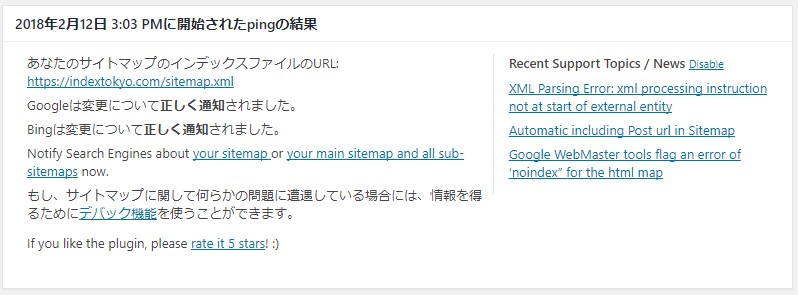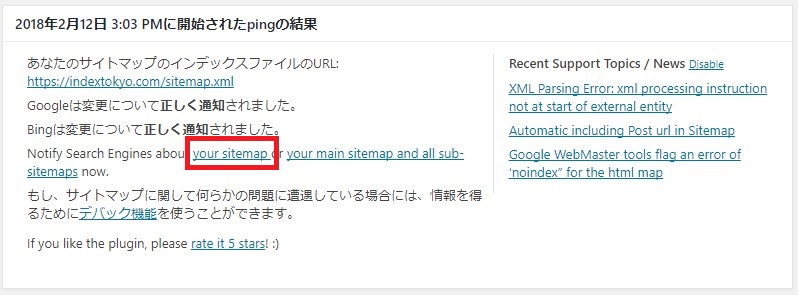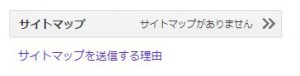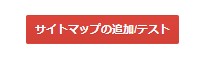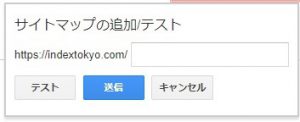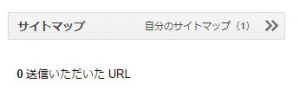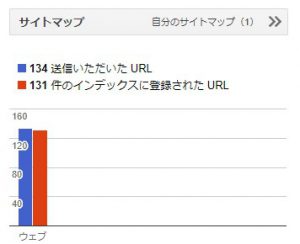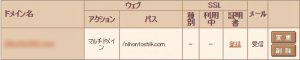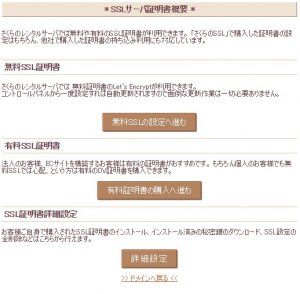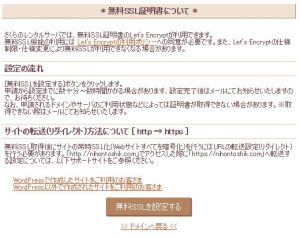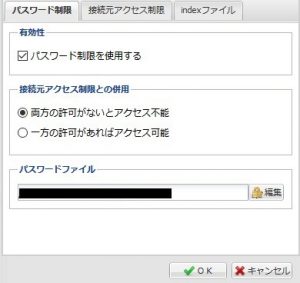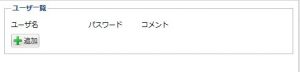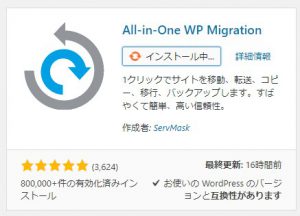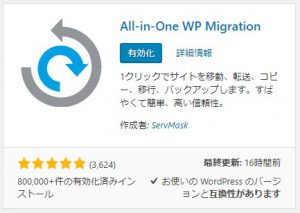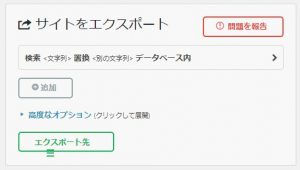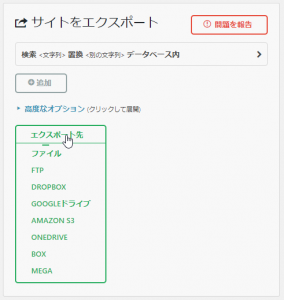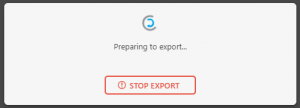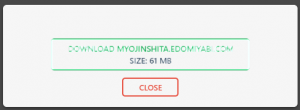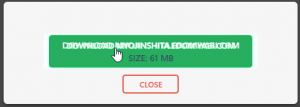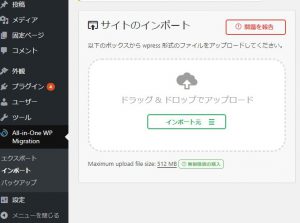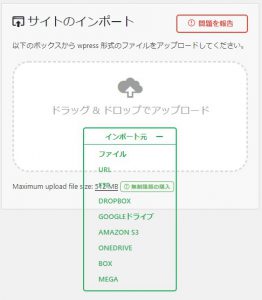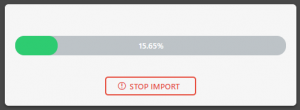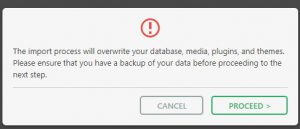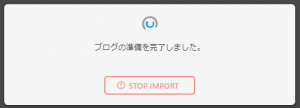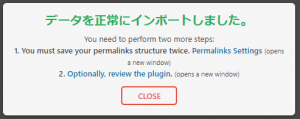SearchConsoleでサイトマップがありませんと表示されています。
まずは、Wordpresのプラグイン「Google XML Sitemaps」をインストールして、有効化します。
上図「your sitemap」をクリックすると、サイトマップがGoogleに通知されます。
「Googleは変更について正しく通知されました。」
「Bingは変更について正しく通知されました。」
と表示されましたら、OKです。
Search Consoleへログインして、管理画面で対象サイトを選択します。
ダッシュボードを開いてみると
「サイトマップがありません」
という箇所がありますので、
「サイトマップがありません」の箇所をクリック
このサイトのサイトマップが見つかりませんでした。
クリックします。
sitemap.xmlを入力する欄が表示されるので、「sitemap.xml」を入力して送信します。
更新するというテキストが表示されていれば、更新するボタンを押してください。
反映されるまでに時間がかかるので、あとでチェックしてみてください。
まだ反映していない状態
反映されると